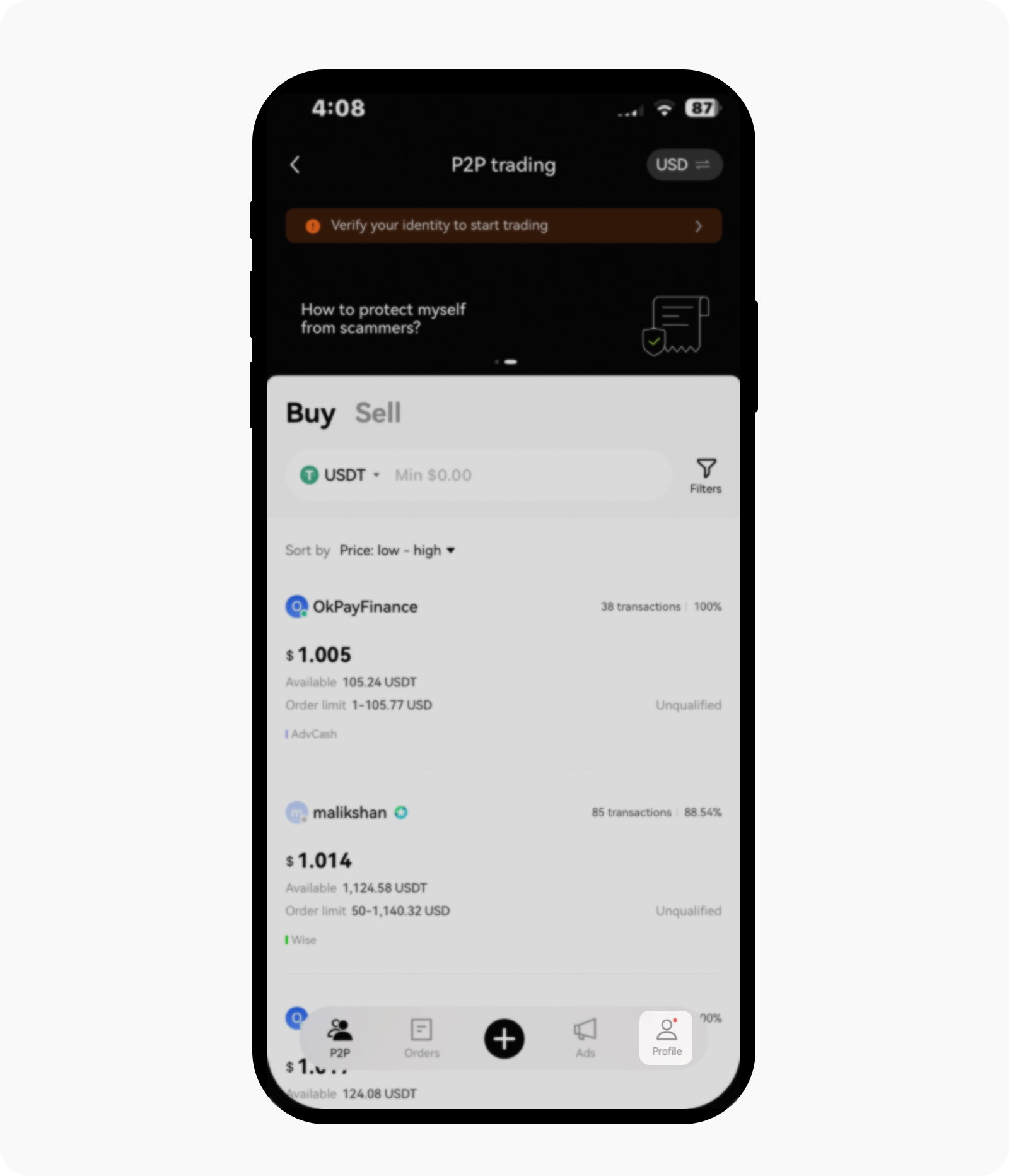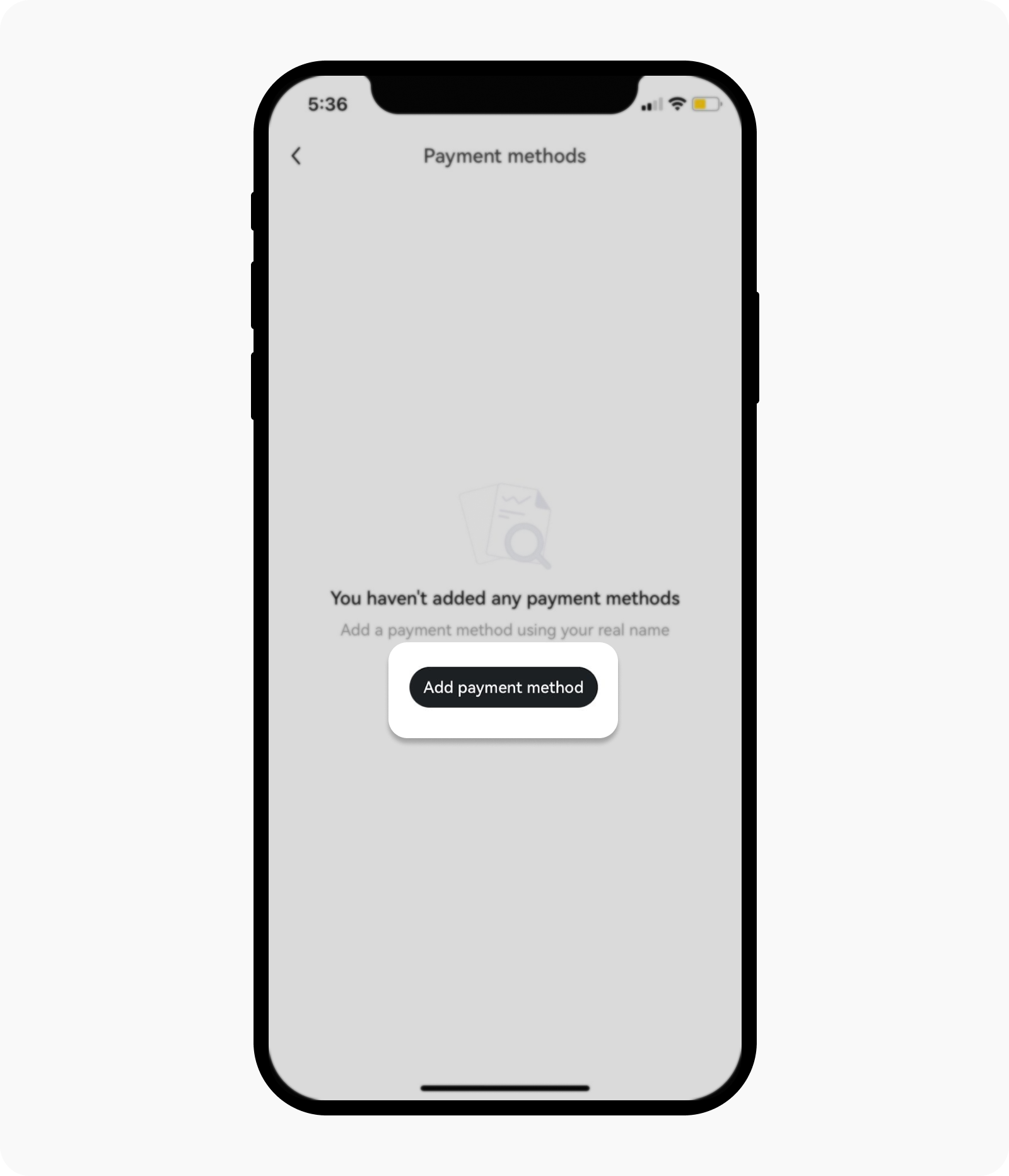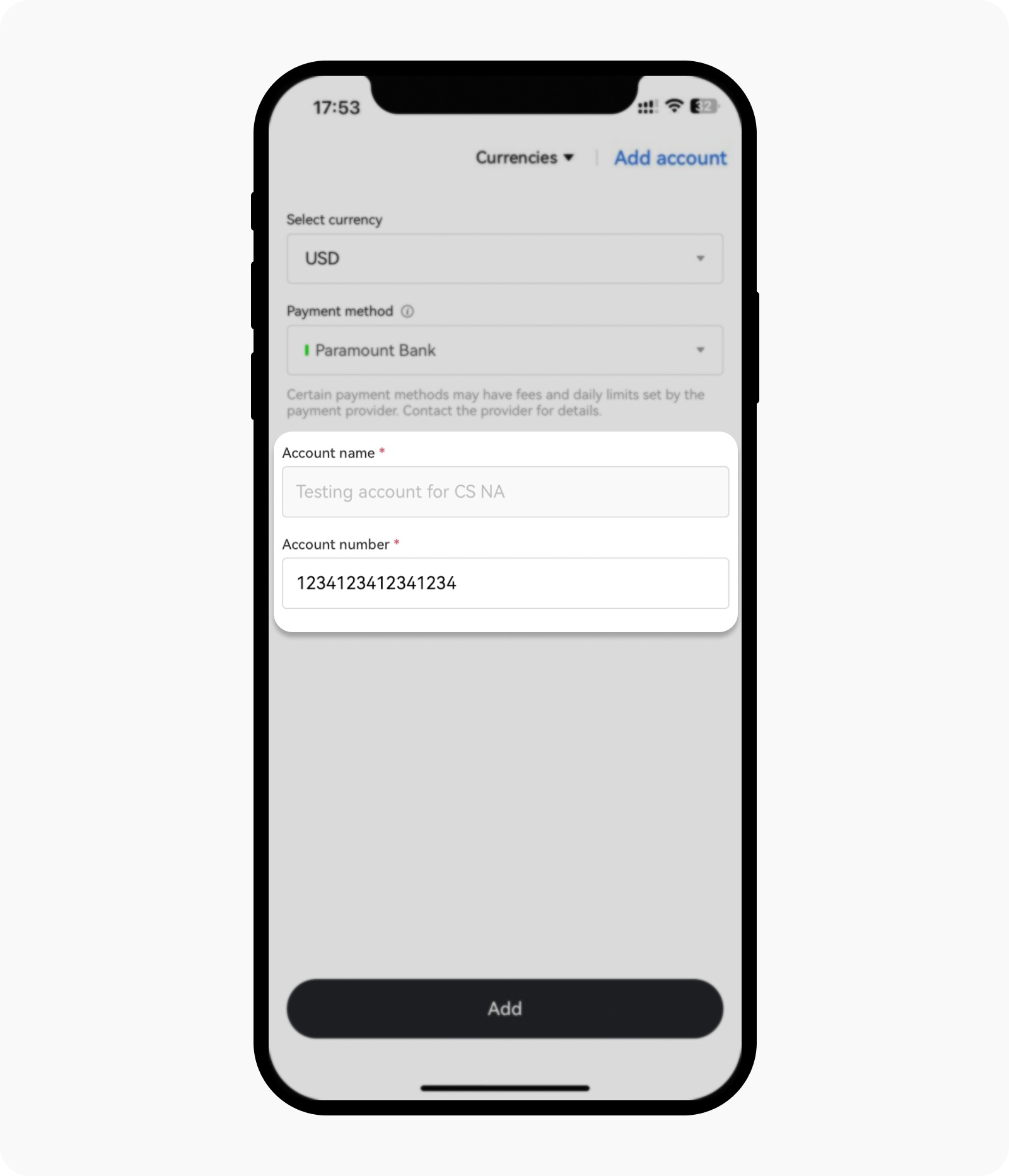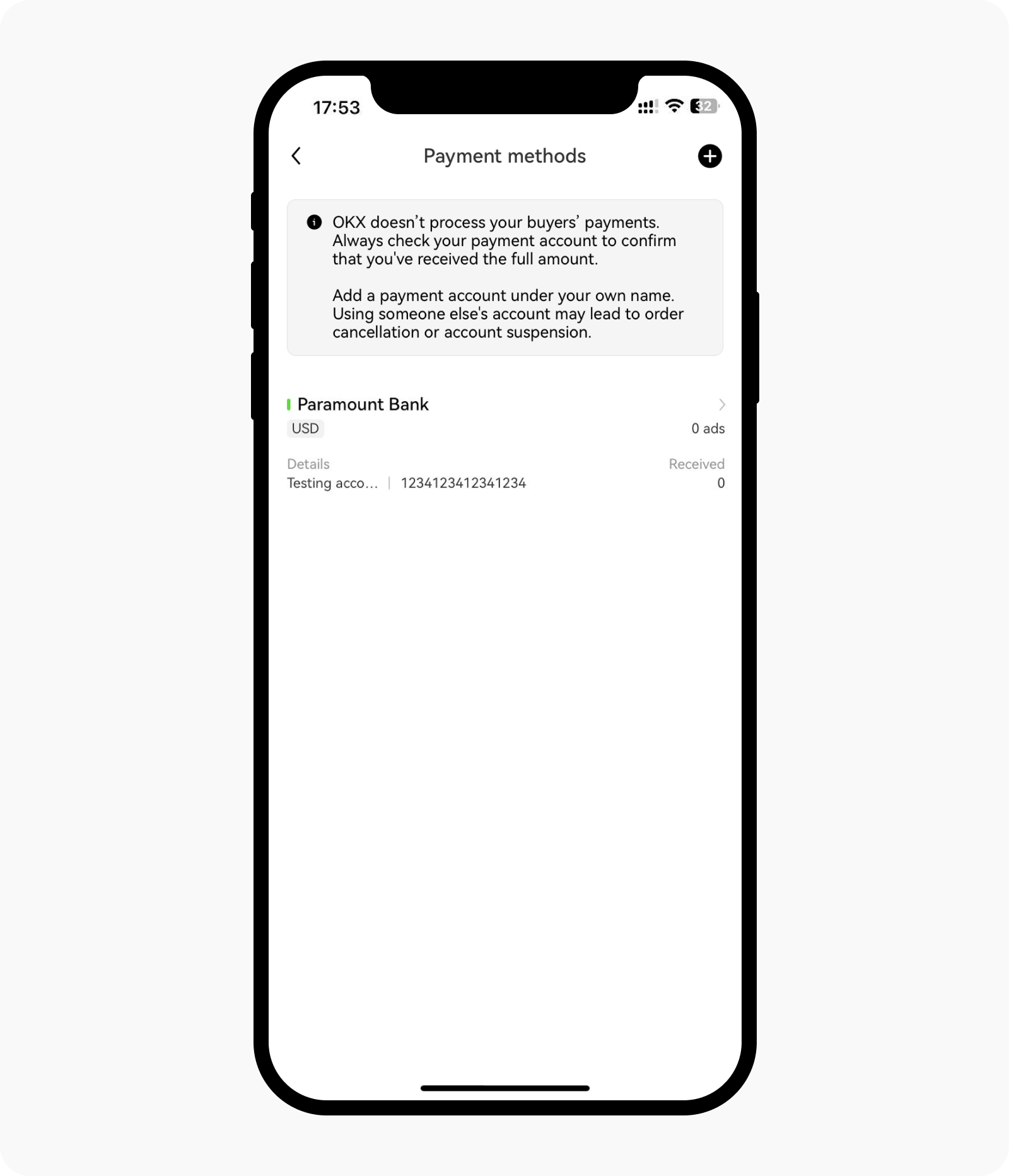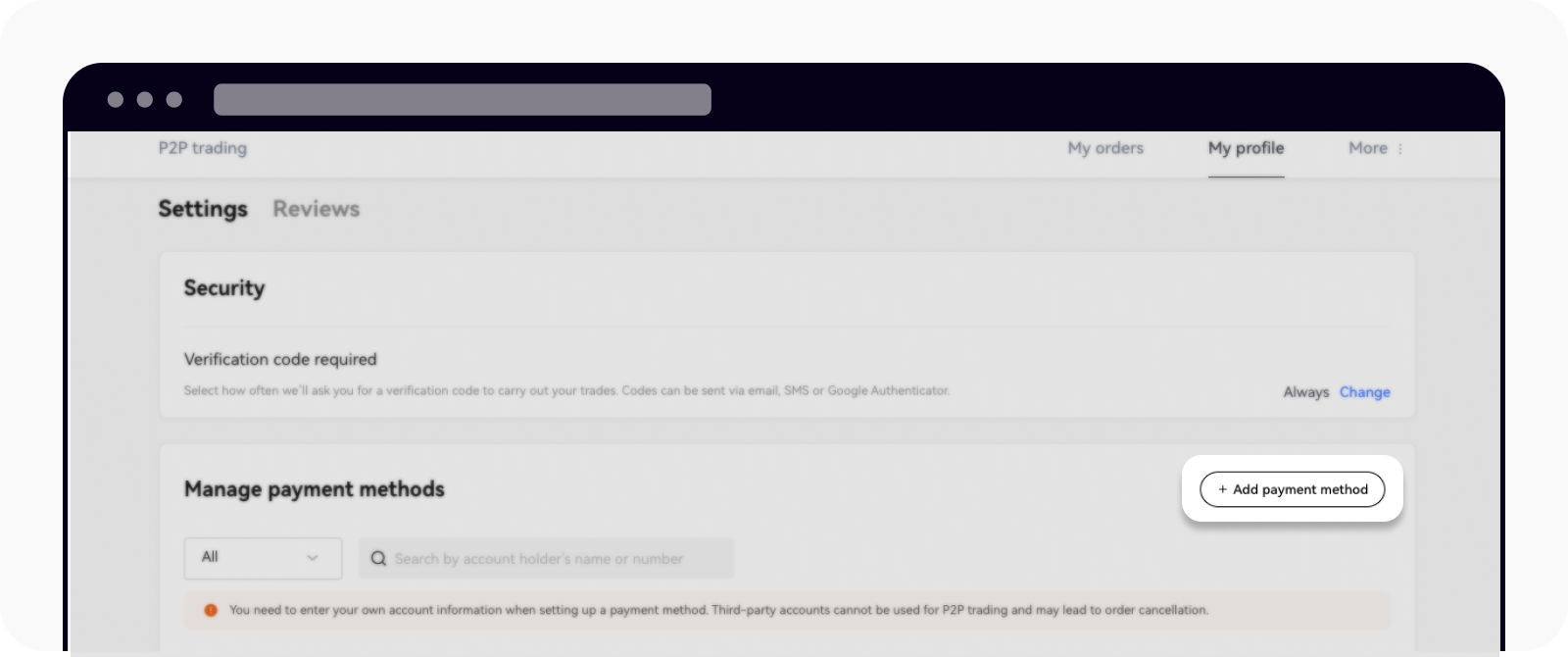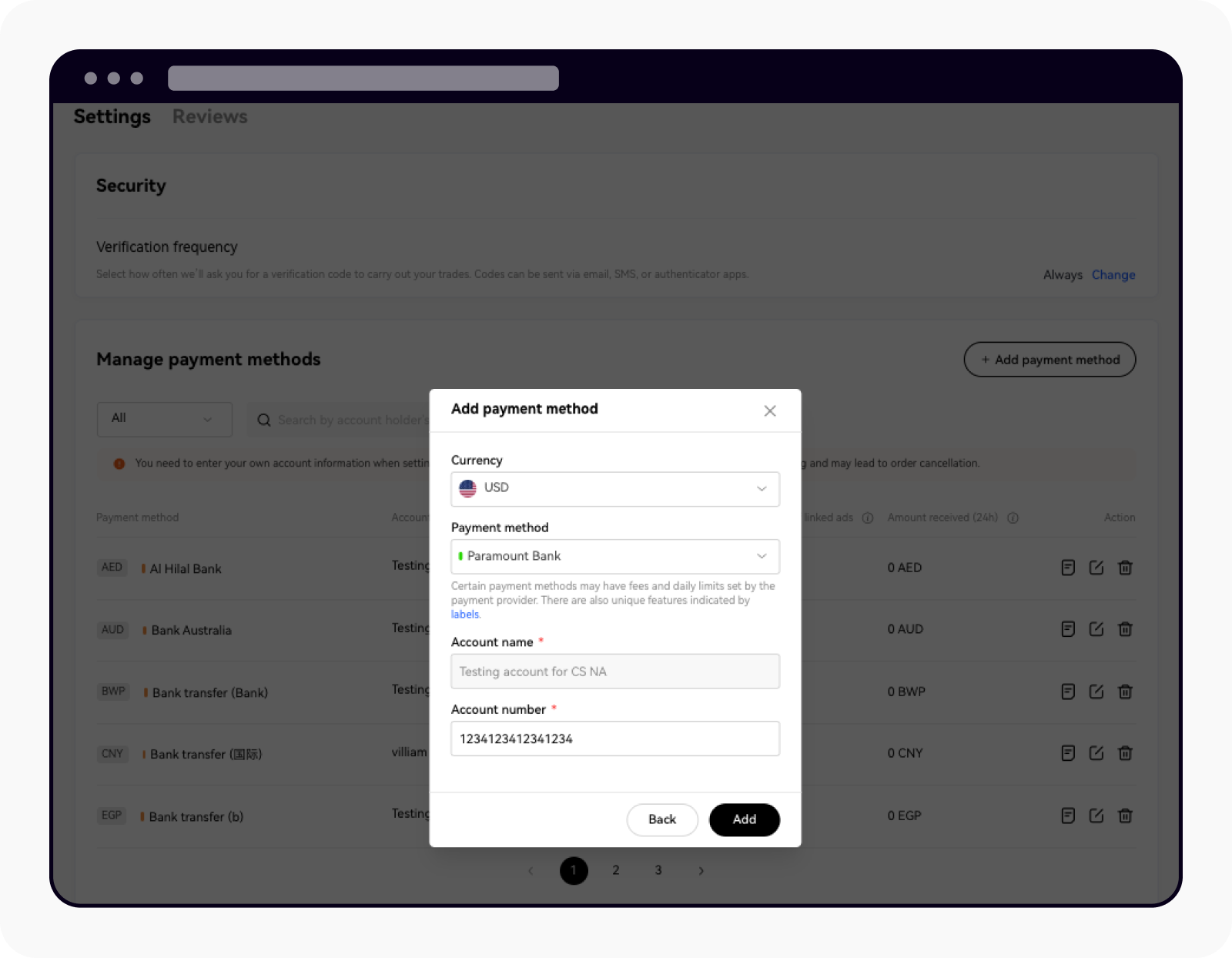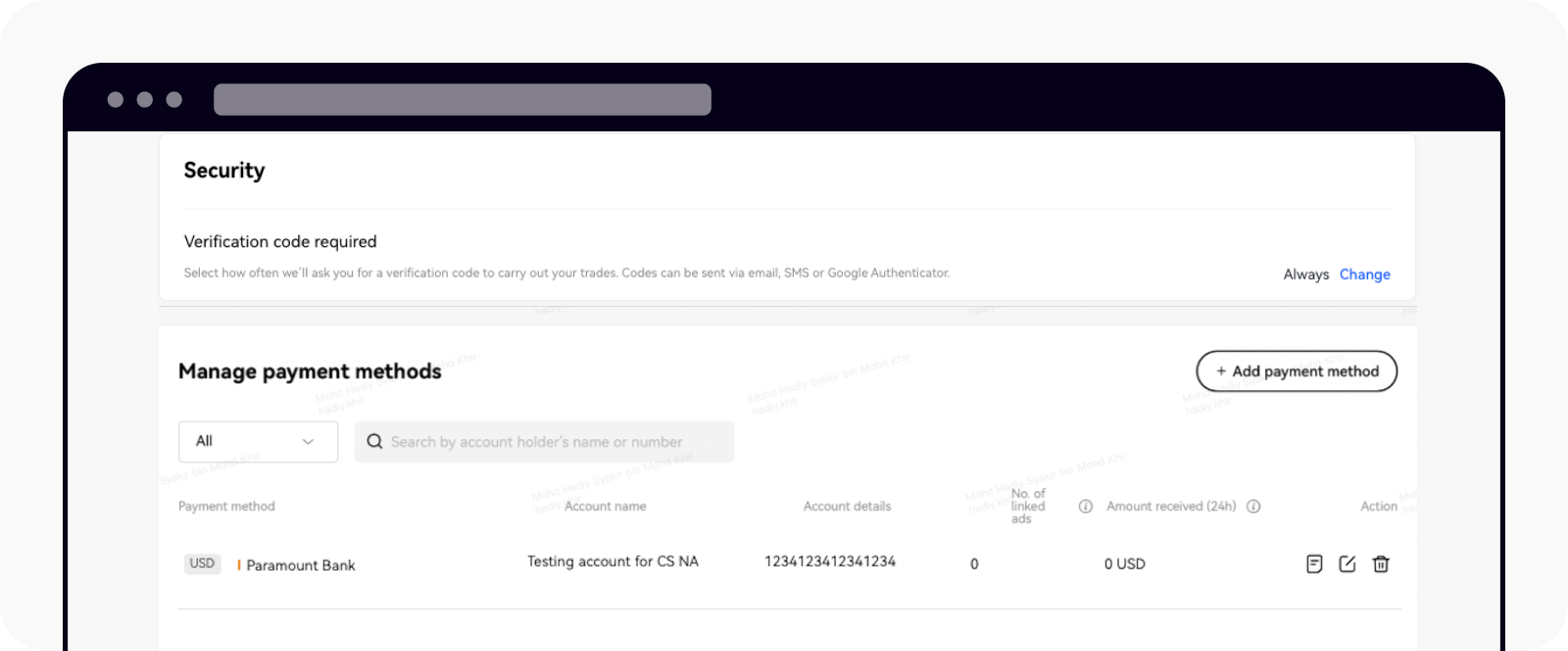Wie füge ich im P2P-Handel eine Zahlungsmethode hinzu?
Wenn Sie wissen, wie Sie Ihre Zahlungsmethode hinzufügen können, wird Ihr P2P-Handelsprozess reibungsloser verlaufen. Hier erfahren Sie, wie Sie Ihre Zahlungsmethode hinzufügen können. Wichtiger Hinweis: Sie müssen Ihre Identitätsverifizierung unter abschließen, bevor Sie mit dem Hinzufügen beginnen können.
Per app
Wählen Sie auf der P2P-Handelsseite Mein Profil aus
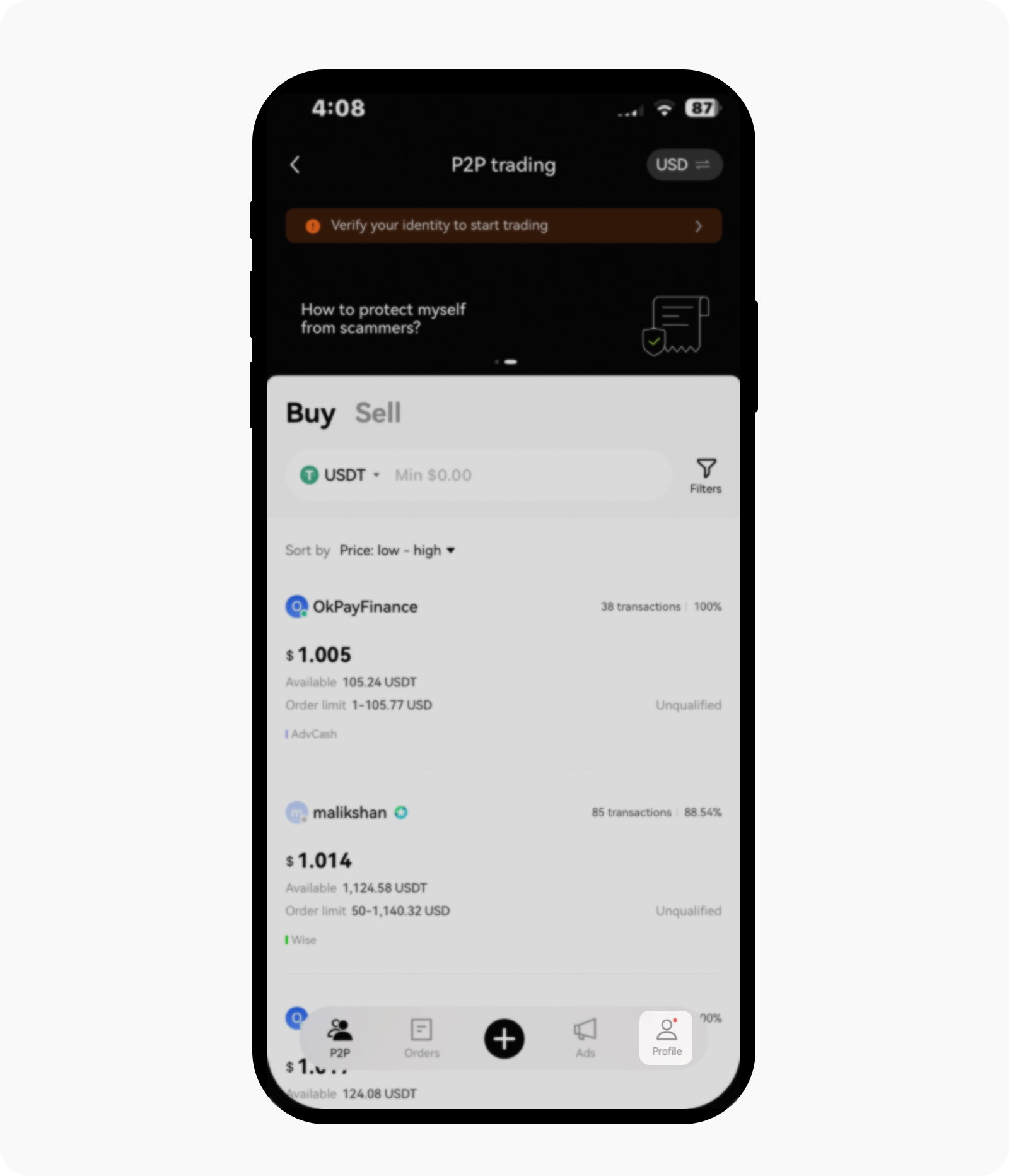
Wählen Sie Profil auf der P2P-Handelsseite aus
Wählen Sie Zahlung aus, um alle verfügbaren Zahlungsmethoden anzuzeigen
Wählen Sie Konto hinzufügen aus, wählen Sie Ihre Währung und Zahlungsmethode aus der Liste (Bank oder E-Wallet)
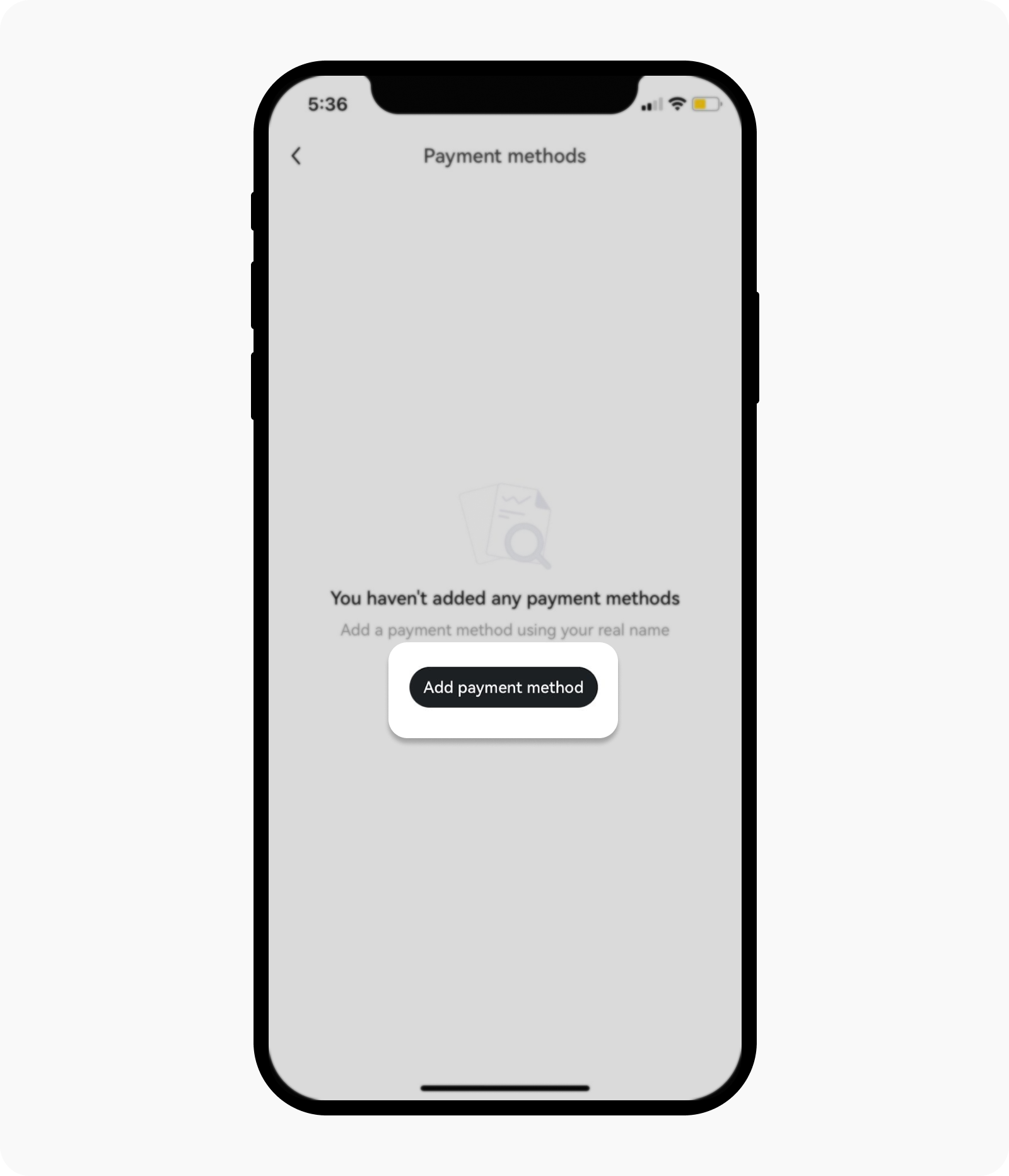
Wählen Sie die Option Konto hinzufügen, um mit dem Hinzufügen Ihrer Daten zu beginnen
Geben Sie Ihren Bankkontonamen (Name des Bankkarteninhabers) und Ihre Kontonummer ein und bestätigen Sie Ihre hinzugefügte Zahlungsmethode per SMS/E-Mail/Google Authenticator
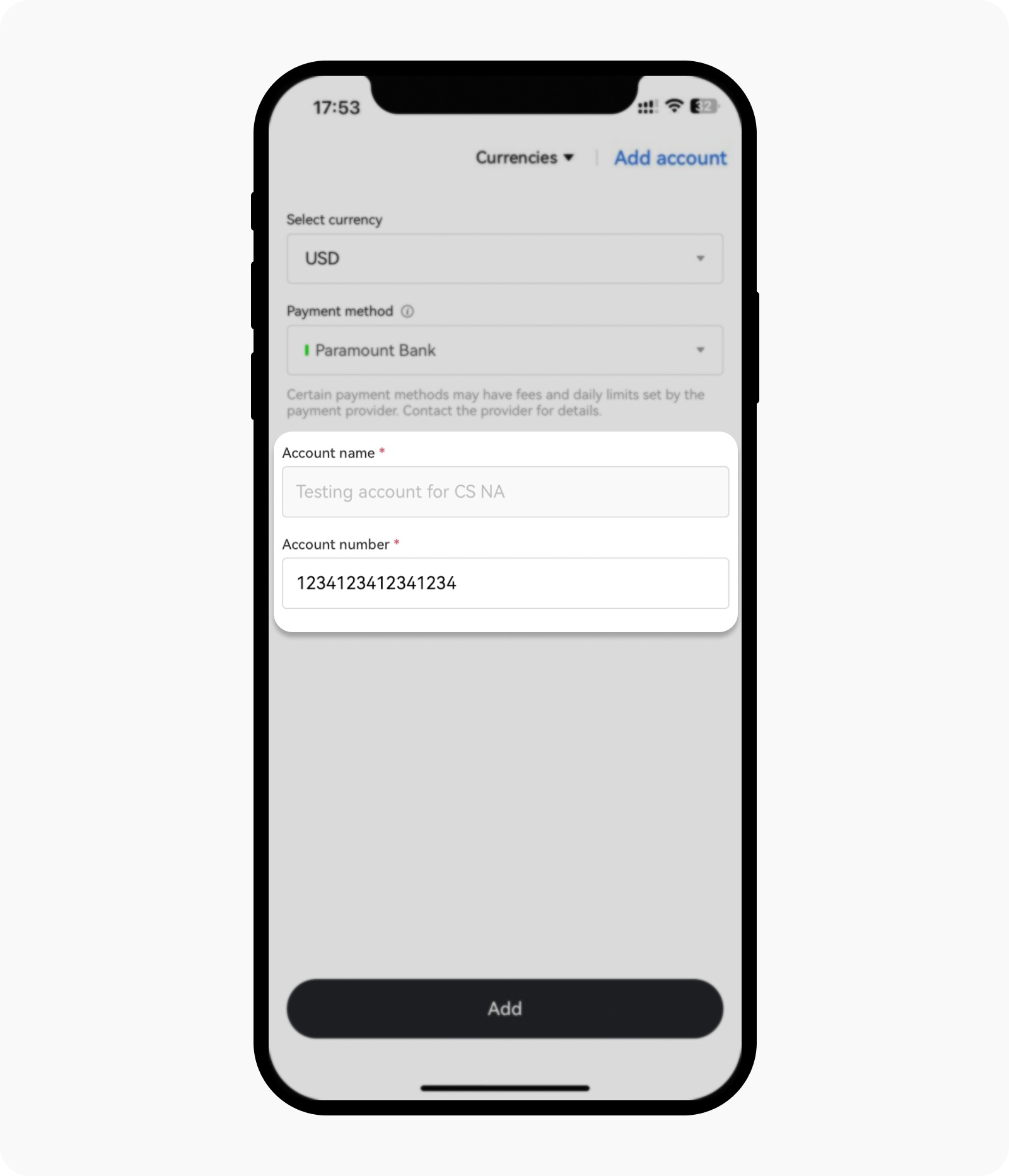
Geben Sie die erforderlichen Details ein, um den gesamten Vorgang abzuschließen
Die Zahlungsmethode wird unter Mein Profil im Bereich Zahlung angezeigt
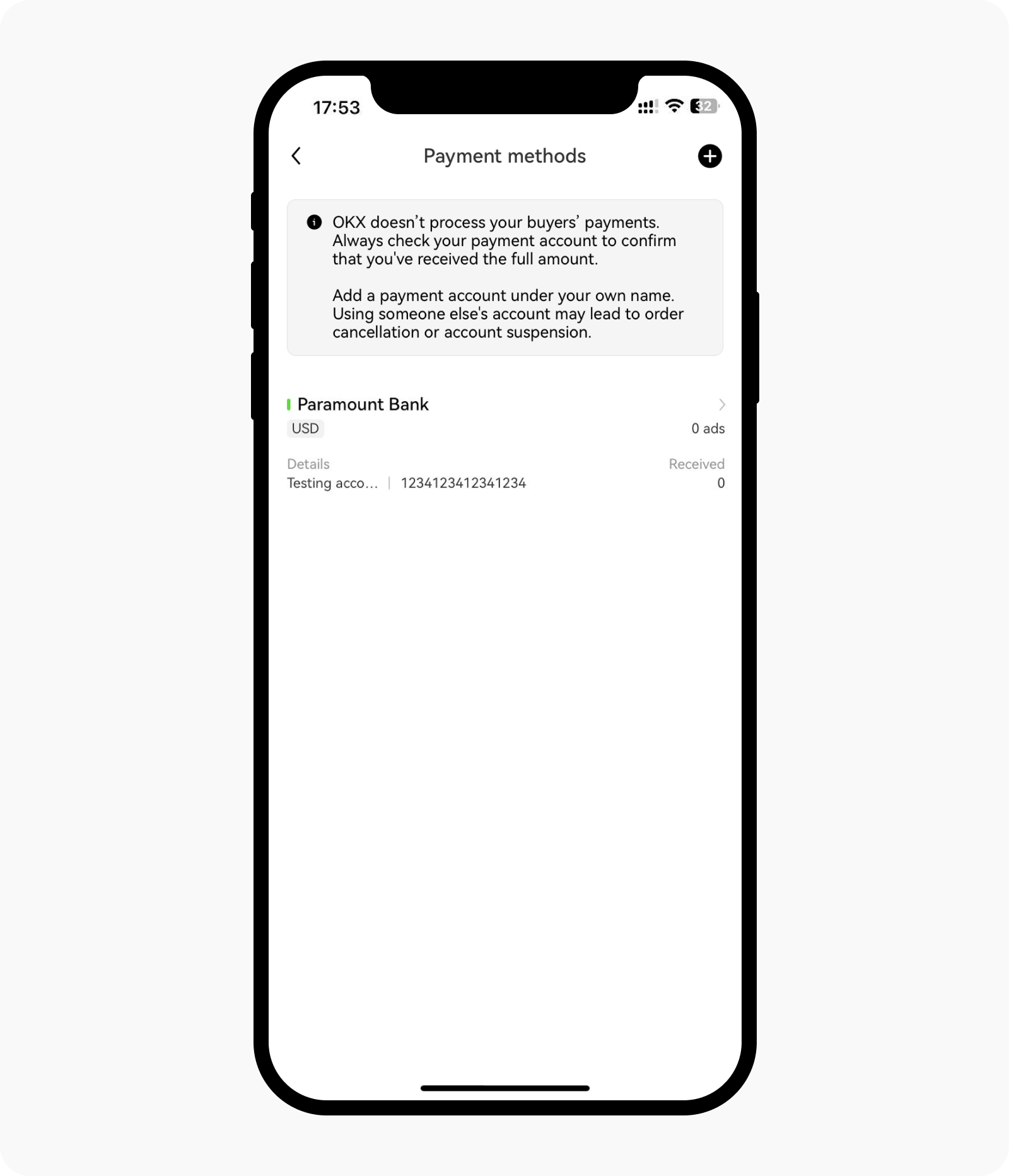
Ihre neu ausgewählte Zahlungsmethode ist jetzt verfügbar
Im web
Wählen Sie auf der P2P-Handelsseite Mein Profil aus
Wählen Sie Zahlungsmethode hinzufügen > Zahlungsmethoden verwalten
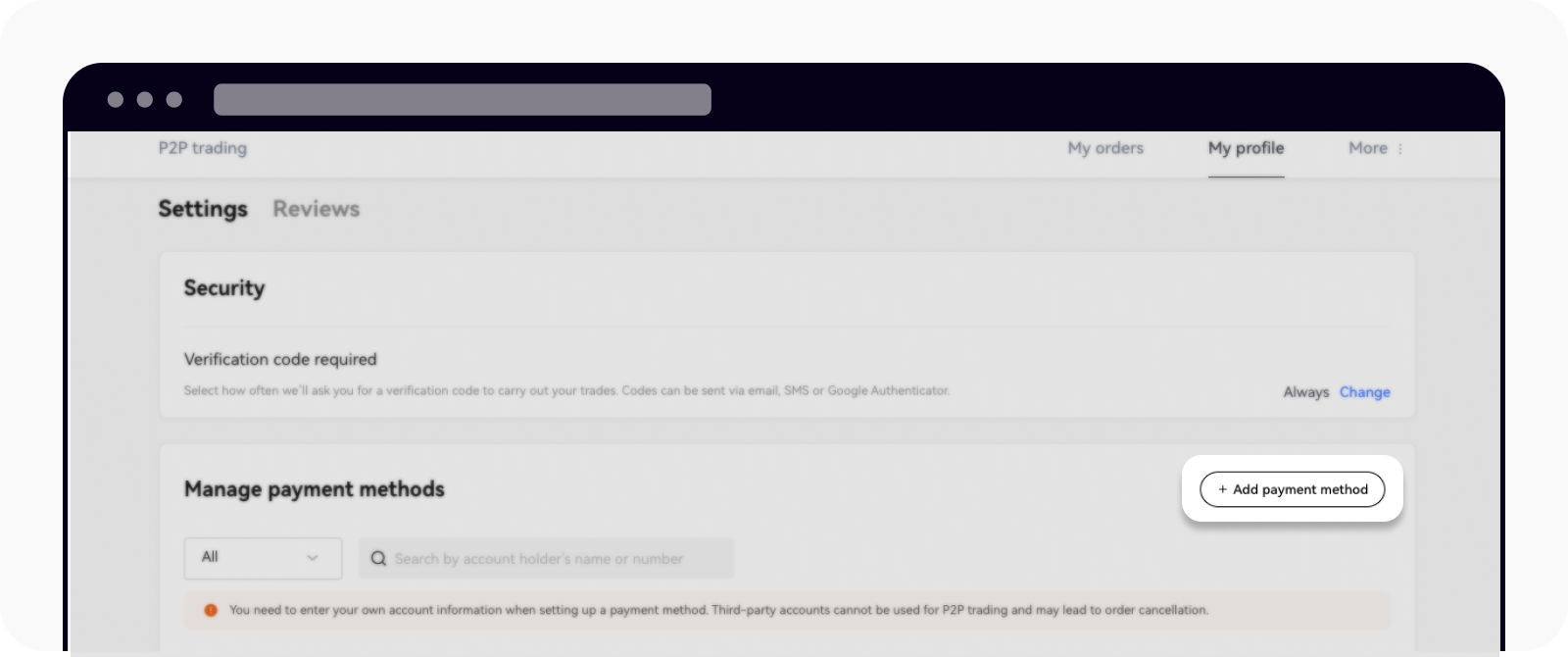
Fügen Sie Ihre Zahlungsmethode über den Abschnitt Mein Profil auf der P2P-Handelsseite hinzu
Wählen Sie Ihre Währung und Zahlungsmethode aus der Liste aus (Bank oder E-Wallet)
Geben Sie Ihren Bankkontonamen (Name des Bankkarteninhabers) und Ihre Kontonummer ein
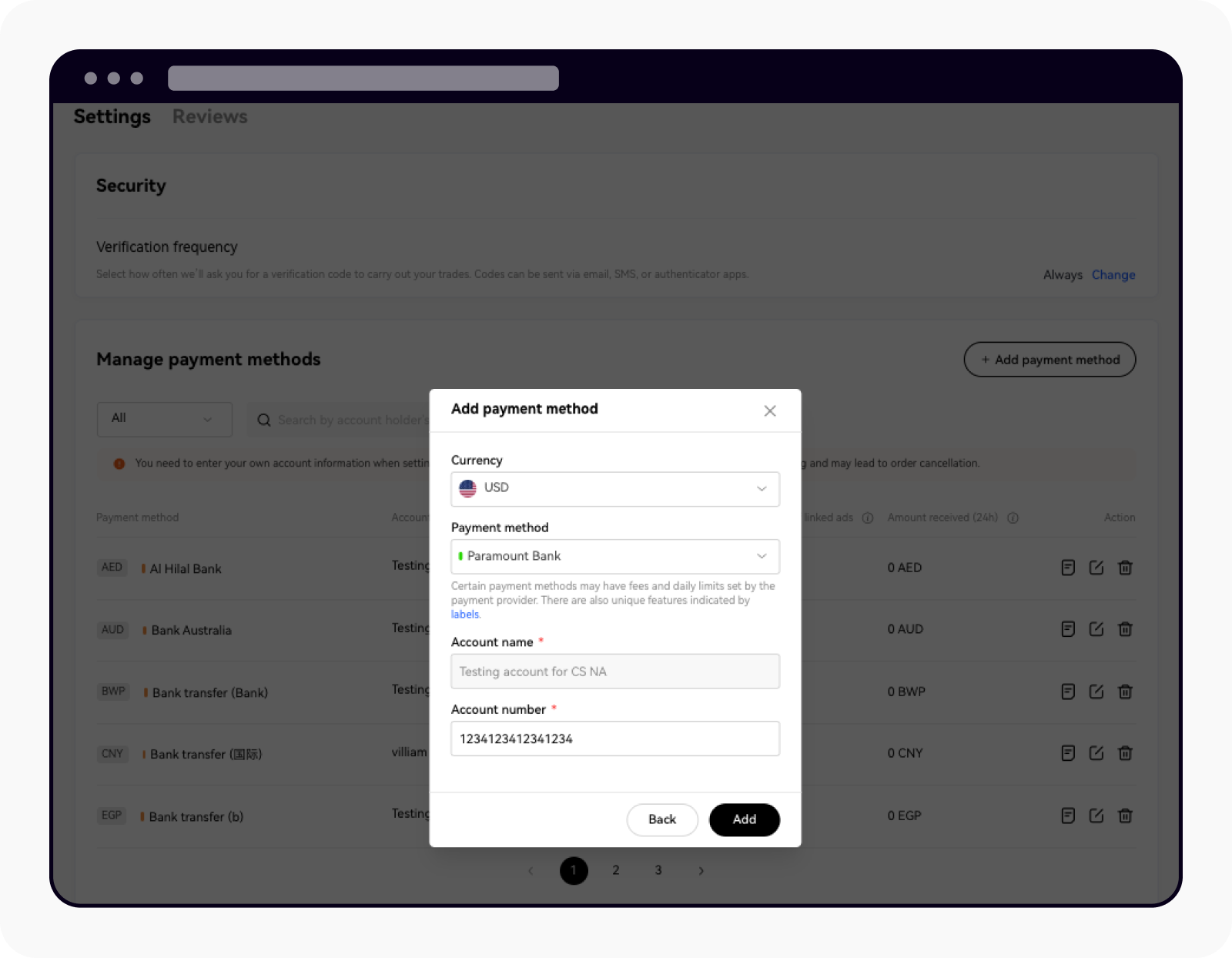
Füllen Sie die obligatorischen Angaben aus, um mit der nächsten Phase fortzufahren
Bestätigen Sie Ihre hinzugefügte Zahlungsmethode per SMS/E-Mail/Google Authenticator
Die Zahlungsmethode wird auf der Seite Mein Profil angezeigt
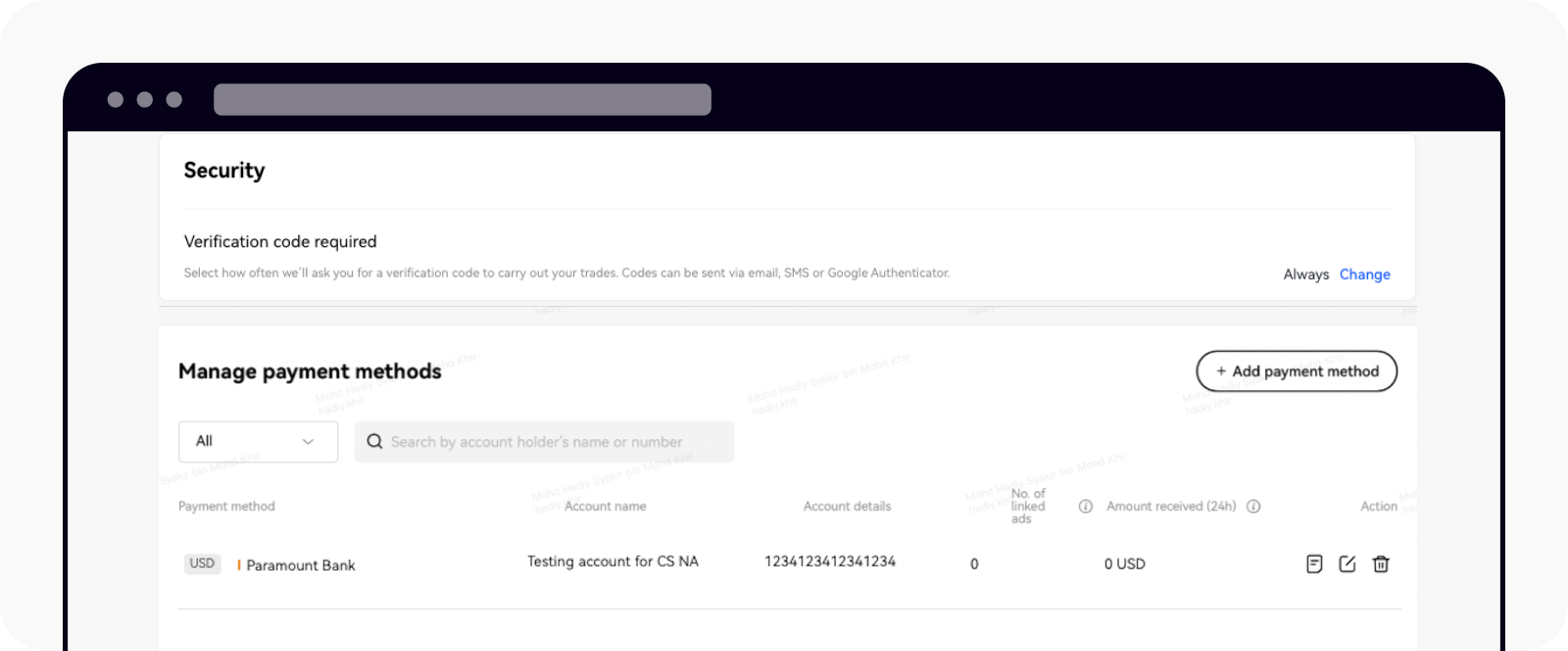
Ihre neu ausgewählte Zahlungsmethode ist jetzt verfügbar
Hinweis: Verwenden Sie nur Zahlungsmethoden, die auf Ihren Namen registriert sind und mit Ihrem OKX-Konto übereinstimmen. Zahlungen Dritter sind auf OKX P2P verboten.